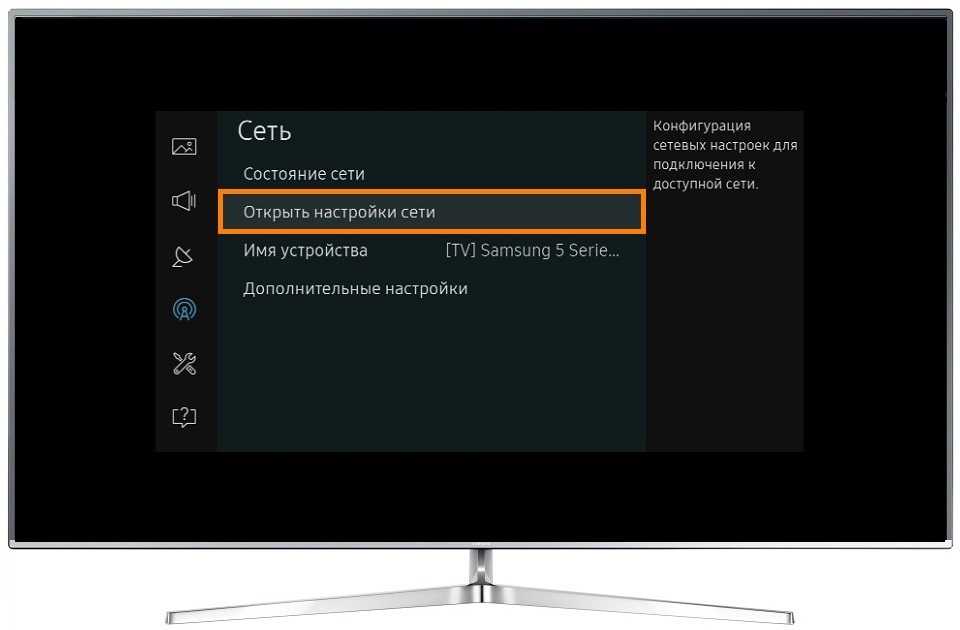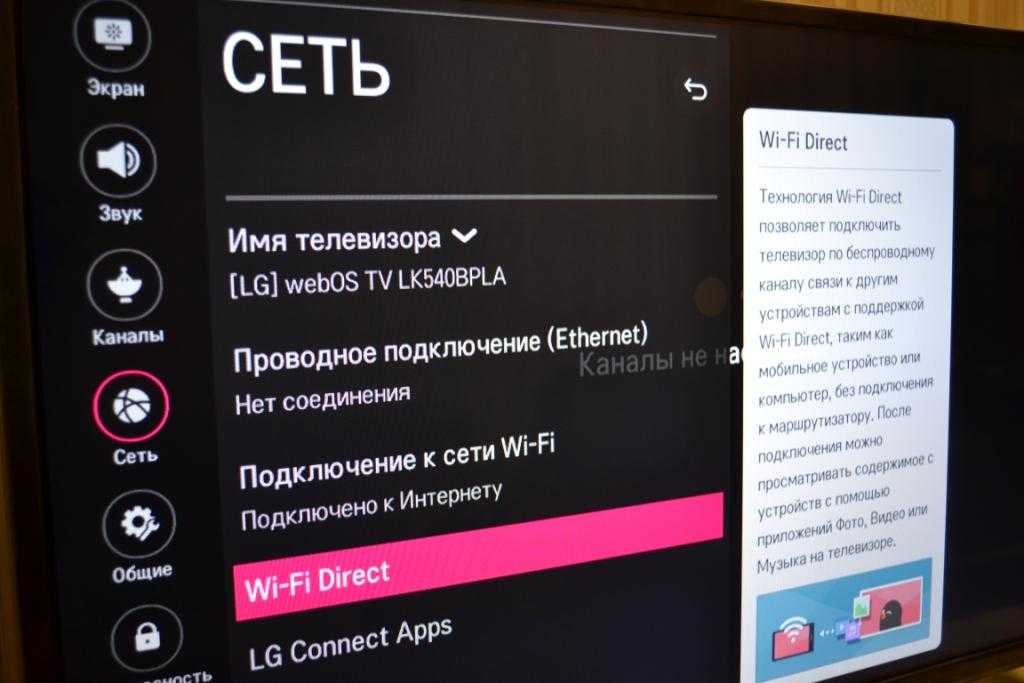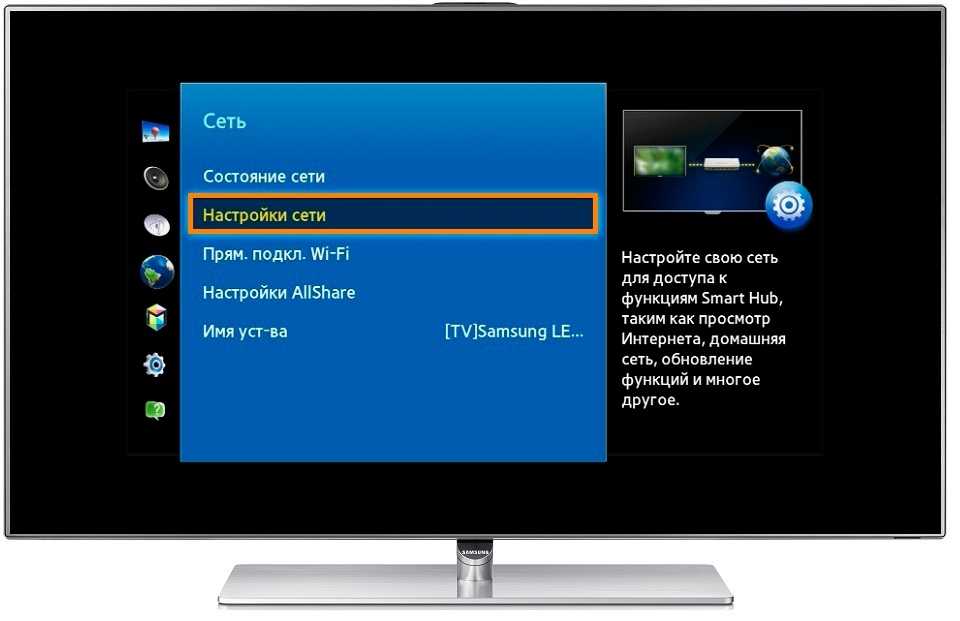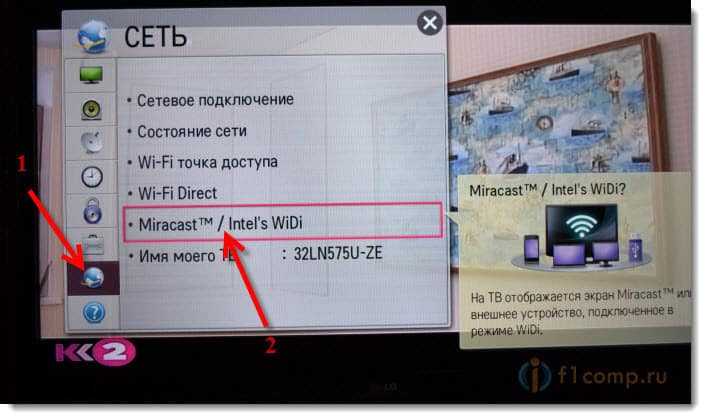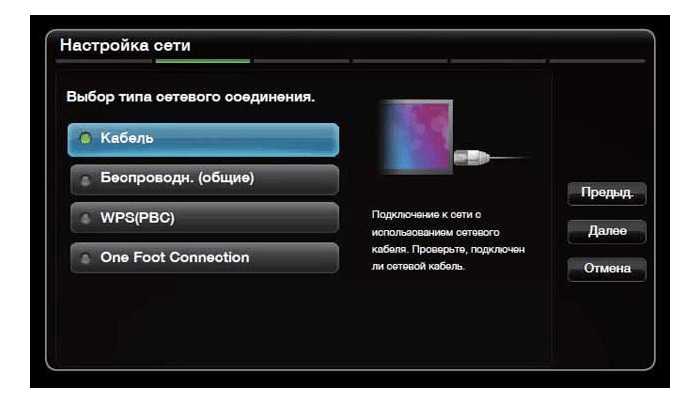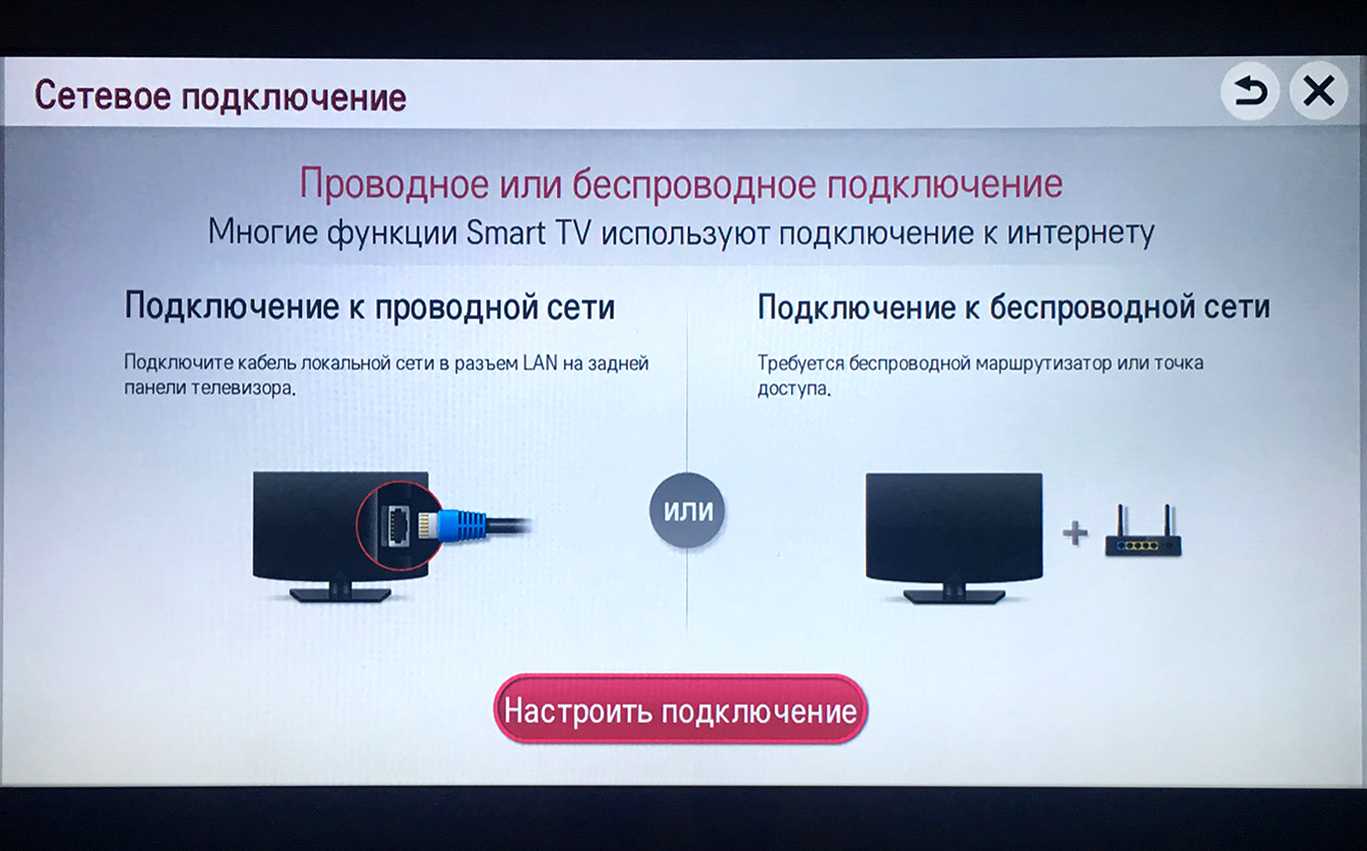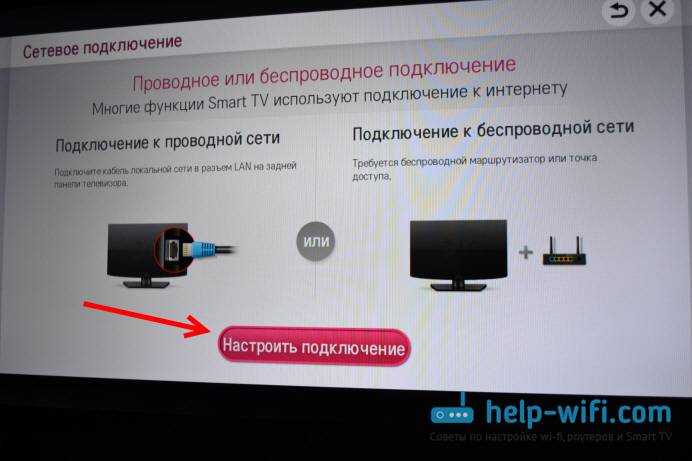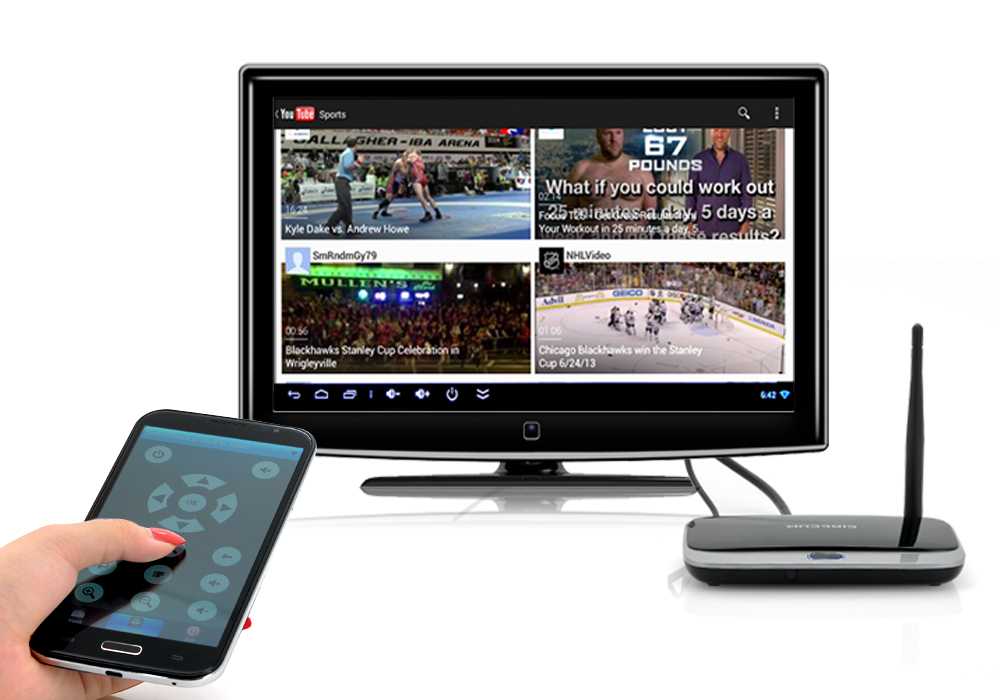Подключаем через DeX станцию или адаптер
Необходимые шаги для подключения и настройки Samsung DeX:
- Если используется кабель DeX, нужно подключить его к порту HDMI монитора. Если используется адаптер HDMI или мультипортовый адаптер, необходимо подключить адаптер к стандартному кабелю HDMI монитора или ТВ.
- Подключение клавиатуры и мыши. Если используется кабель DeX или адаптер HDMI, стоит подключить клавиатуру и мышь. Подключив Bluetooth на телефоне, нужно выполнить сканирование периферийных устройств; затем следовать инструкциям производителя (которые часто включают в себя удержание кнопки Bluetooth, чтобы сделать устройство видимым для телефона). Если имеется многопортовый адаптер, есть возможность подключения через USB 3.0.
- При использовании многопортового адаптера можно также подключить зарядный кабель телефона к порту USB-C адаптера, а кабель Ethernet — к интернет-разъему.
- Подключение смартфона к адаптеру через порт USB-C телефона. Должен появиться логотип Samsung DeX на мониторе или телевизоре.
Для активации DeX Station необходимо зарядное устройство.
Как Подключить Старый ТВ к Телефону Через RCA – Способ #8
Как быть тем, кто еще не успел обзавестись современной телевизионной панелью, но хочет подключить мобильное устройство к телевизору старого поколения? В таких ТВ предусматривались только стандартные и распространенные на тот момент разъемы типа RCA, для подключения к которым необходим специальный адаптер, который называют «тюльпаном».![]()
Справка. Для сопряжения с таким ТВ вам потребуется подходящий тип переходника для смартфона и переходник RCA-HDMI. Да, в сравнении со всеми вышеперечисленными способами подключения, качество передачи и трансляции сигнала и близко не стоит, сильно уступая более современным устройствам, но лучше так, чем вовсе никак.
Как подключить? Для отображения медиафайлов с мобильного на ТВ зайдите в главное меню телевизора, в перечне возможных источников выберите иконку с изображением переходника «тюльпан». Для более качественного отображения фото и видеофайлов на экране ТВ переключите источник графического изображения с «RCA».
Такой тип разъема до сих пор присутствует в современных телевизионных панелях многих ведущих производителей, так как является одним из самых распространенных. Для подключения мобильного устройства к ТВ вам потребуется кабель 3xRCA, который представляет собой совмещенные три провода – красного, белого и желтого цвета. ![]() Два провода отвечают за передачу стереозвучания, один за передачу видеофайлов. Все три кабеля являются взаимозаменяемыми, цветовые маркировки сделаны исключительно для удобства пользователей и более быстрого подключения к разъемам в соответствии с цветовой гаммой на задней панели телевизора.
Два провода отвечают за передачу стереозвучания, один за передачу видеофайлов. Все три кабеля являются взаимозаменяемыми, цветовые маркировки сделаны исключительно для удобства пользователей и более быстрого подключения к разъемам в соответствии с цветовой гаммой на задней панели телевизора.
Справка. Композитный тип подключения сторонних устройств к телевизионной панели существенно снижает качество передаваемого сигнала и трансляции, будь то файлы фото, видео или аудио формата. Если на панели ТВ также предусмотрен разъем HDMI – отдайте предпочтение подключению через него, это значительно улучшит качество сигнала во время передачи.
Как подключить?В зависимости от конкретной модели телевизионной панели цвет и расположение разъемов может существенно разниться. Если вы не нашли подходящий разъем для подключения самостоятельно воспользуйтесь инструкцией от ТВ. В большинстве случаев, подключение можно осуществить только после приобретения специальных переходников.
Для начала нажмите на пульте дистанционного управления «SOURCE», после отображения нового меню с перечнем источников выбирайте пункт «AV» и нажимайте на «ввод».
Ознакомившись со списком возможных вариантов сопряжения мобильного устройства с телевизионной панелью вы точно сможете найти вариант, который идеально подойдет именно вам. После этого вы сможете вывести использование смартфона и ТВ на новый уровень, используя его в качестве приставки или улучшая качество изображения и видео, которые будут транслироваться на большом экране.
Как можно подключить телефон к телевизору?
![]()
Самый популярный и распространенный способ – подключить гаджеты посредством microUSB-USB-кабеля. В этом случае телевизор воспринимает подсоединенное к нему устройство как хранилище данных.
Данный способ не подходит для тех, кому нужно дублировать картинку, показываемую на смартфоне. Если дублирование картинки необходимо, стоит подсоединить девайс к ТВ через HDMI, MHL, SlimPort или Wi-Fi.
Подсоединить девайс через HDMI-кабель возможно, если в Android-устройстве наличествует HDMI или MicroHDMI-разъем. Если ни одного из этих разъемов нет, то стоит приобрести MHL или SlimPort-кабель.
![]()
MHL-кабель работает по принципу переходника: microUSB-коннектор подсоединяется к устройству на Android, HDMI-коннектор подсоединяется к телевизору, а USB-разъем используется, чтобы обеспечить переходнику источник питания. Совет: перед приобретением MHL-кабеля стоит посмотреть в инструкции или в Интернете, работает ли смартфон/планшет с MHL. Если поддержки MHL нет, то нужно купить активный MHL-переходник.
Стандарт SlimPort – конкурент MHL. При подключении через SlimPort соединять адаптер с источником питания необязательно, а картинка на смартфоне транслируется без необходимости настройки пользователем.
Подсоединить телефон по Wi-Fi можно двумя способами: Wi-Fi Миракаст и Wi-Fi Директ. Первая технология требует Smart TV и Android, начиная с издания 4.2.
Как подключить телефон к телевизору через Wi-Fi
Технология беспроводной передачи данных Wi-Fi названа от английского словосочетания Wireless Fidelity — беспроводная точность. Простой и бесплатный способ позволяет без дополнительных приспособлений подключить телевизор к телефону на старых версиях Android – 5.0 и ниже и передавать информацию со скоростью до 6 Гбит/с. Устройства сопрягаются через технологию Wi-Fi Direct, которая встроена в меню. Главное условие – быстрый интернет, при подключении пакета услуг у провайдера, выбирайте скорость от 50 Мбит/с.
Что вам делать
Зарядите телефон, так как передача данных беспроводным способом занимает много заряда батареи или подключите к смартфону powerbank. Отключите другие приложения, которые расходуют заряд аккумулятора.
- Переведите телевидение в режим «Сеть» специальной кнопкой на пульте управления.
- В настройках телефона найдите список беспроводных способов передачи данных и выберите «Wi-Fi».
- Нажмите на значок и активируйте домашнюю сеть, к которой подключены телефон и телевизор.
- В меню настроек нажмите на «Дополнительные функции» и перейдите на строку «Wi-Fi Direct».
- С пульта телевизора войдите в меню «Сеть».
- На экране откройте список доступных устройств и найдите название смартфона.
- Выберите телефон и активируйте заявку на подключение кнопкой ОК.
Подтвердите сигнал со смартфона и установите сопряжение. Если домашняя сеть не запаролена, установите на роутер пароль, чтобы посторонние не могли подключиться к вашему интернету.
Аналогичная функция AllShare в телевизорах Samsung быстро запускает сопряжение со смартфоном.
Watch this video on YouTube
Как соединить телефон с телевизором LG: проводные и беспроводные решения
Связать два устройства можно по проводу либо «по воздуху» — с помощью разных беспроводных технологий. Некоторые из них подразумевают полное дублирование картинки с телефона на ТВ, в то время как другие дадут возможность подключить телефон к ТВ только как флешку.
Подключение через HDMI
Самый лёгкий способ вывести картинку со смартфона на ТВ — взять кабель HDMI и подключить его к двум устройствам. Хорошо, если ваш телефон будет иметь выход HDMI, но он есть далеко не на всех моделях. В противном случае нужно докупить переходник HDMI-microUSB.
![]()
Подключение можно установить через кабель HDMI и специальный адаптер
Как происходит настройка связи:
Два штекера кабеля HDMI подключите к телефону и ТВ
Обратите внимание на номер гнезда HDMI на телевизоре, к которому вы подключили провод. Если нужен адаптер, вставьте второй конец кабеля к разъёму адаптера, а сам адаптер соедините с телефоном через выход microUSB.
Включите ТВ
Откройте меню устройства и зайдите в раздел для выбора текущего источника сигнала. Можно сразу нажать на клавишу Input на пульте управления.
Выберите в меню выход HDMI с номером, который ранее запомнили. Два устройства автоматически наладят между собой связь. В результате вы увидите картинку телефона (его рабочий стол) на ТВ.
Подключение по HDMI надёжнее и стабильнее любого беспроводного способа, но в доме появляются дополнительные провода — они не всегда удобные.
Подключение через USB
Если вам нужно просто передать какие-то файлы на ТВ, подключите его как флешку к ТВ с помощью обычного провода USB, который идёт в комплекте с телефоном:
- Большой штекер кабеля вставьте в выход USB на телевизоре сзади. MircoUSB подключите к телефону.
- На смартфоне указываем подключение как USB-накопителя.
- В меню ТВ с источниками сигнала выделяем выход USB и выбираем модель телефона.
Способ подходит практически для всех телефонов и телевизоров. Но он неудобный — кабель USB обычно короткий. Телефон придётся расположить где-то недалеко от ТВ.
![]()
Используйте кабель USB, если вам нужно подключить телефон к ТВ как обычную флешку
Подключение через Wi-Fi Direct
Это уже беспроводное решение, которое работает без роутера. Технологию можно сравнить с «Блютуз» — подключение идёт напрямую, без посредников. Минус — оба девайса должны работать с этим стандартом.
Как происходит настройка соединения:
- На смартфоне запустите меню с настройками. Отыщите там раздел с названием технологии в блоке с беспроводными сетями.
- Вернитесь к телевизору и в блоке «Сеть» включите эту же опцию.
- На телевизоре вы должны увидеть доступный телефон — свой. Выберите его — связь установится через несколько секунд.
Smart Share
Если у вас телефон LG, лучше всего использовать для связи фирменную опцию Smart Share. Её единственное требование — подключение обоих гаджетов к одной и той же сети «Вай-Фай».
После подключения к Wi-Fi включите опцию Smart Share на телевизоре и на смартфоне. В меню ТВ Smart Share выберите свой телефон. Автоматически начнётся синхронизация. На ТВ появится картинка с телефона.
![]()
Выберите свой смартфон в меню
Через Wi-Fi, используя Miracast
Ещё один беспроводной способ — функция «Миракаст». Он также подразумевает дублирование экрана. И ТВ, и смартфон должны быть подключены к одной сети роутера. Как наладить связь:
-
Перейдите в настройки ТВ в раздел «Сеть» и откройте блок для «Миракаст».
-
Поставьте значение On.
- Возьмите смартфон и откройте его настройки. Попытайтесь отыскать там блок «Миракаст» и так же включить там технологию. Если раздела не нашли, скачайте с «Плей Маркета» приложение Miracast — Wi-Fi Display.
-
В меню ТВ выберите свой телефон. Подтвердите установку связи. Подождите, пока закончится синхронизация.
- Если картинка появилась, но лишь на части экрана ТВ, переверните свой смартфон.
SlimPort и MHL
![]()
Теперь поговорим об адаптерах, которые позволяют подключить телефон к телевизору не как медиаустройство, а просто вывести информацию с одного экрана на другой. Это значительно удобнее, нежели использовать сопряжение двух устройств как «проигрыватель» и «носитель».
Первый порт на очереди – это MHL. Он представляет собой небольшой блок питания с разъемом HDMI и MicroUSB. Еще один интерфейс MicroUSB находится на проводе. Он будет использоваться для подключения к смартфону.
В чем необходимость такого количества разъемов и интерфейсов? Попробуем в этом разобраться, обратившись к их функциональным особенностям:
- Разъем HDMI – в него вставляется провод аналогичного формата, для вывода звука и картинки на экран.
- Разъем MicroUSB используется для подключения MHL к источнику питания.
- MicroUSB на проводе нужен для сопряжения порта со смартфоном.
Прежде чем перейти к подключению одного устройства к другому, следует оговориться, что MHL не обязательно имеет разъем и шнур MicroUSB. Если у вас более современный смартфон, можно приобрести порт с интерфейсом USB-C.
Теперь, разобравшись со всеми нюансами, переходим к подключению:
- Вставьте USB-кабель порта в телефон.
- Подключите MHL к источнику питания.
- Вставьте в разъем HDMI соответствующий кабель.
- Другой конец подключить к телевизору.
После выполнения этих незамысловатых действий изображение с дисплея смартфона должно начать транслироваться на экран телевизора. Все управление осуществляется с мобильного гаджета. Иногда возможны запоздания картинки на долю секунду. Но на качество просмотра это никак не повлияет, так как телевизор будет воспроизводить и видео, и звук.
Еще один схожий с MHL порт – SlimPort. По сути это такой же гаджет. Однако вместо HDMI у него используется DisplayPort. При этом в последнее время на рынке появилось огромное количество Слим-портов именно с HDMI. Так что отличие от ранее рассмотренного MHL будет заключаться в размере. SlimPort чуть меньше.
![]()
Кроме того, к достоинствам слим-порта можно отнести отсутствие необходимости подключать его к источнику питания. То есть устройство имеет с одной стороны шнур USB для подключения к телефону и разъем HDMI на другой стороне – для сопряжения с ТВ-приемником.
Подключение происходит схожим с MHL образом:
- Вставить конец порта с USB в телефон.
- Подключить к SlimPort кабель HDMI.
- Другой конец кабеля установить в телевизор.
Затем на экране ТВ-приемника появится прямое изображение со смартфона. Но, понятное дело, что управлять просмотром через телефон, подключенный по проводу не очень удобно. Далее мы рассмотрим беспроводные способы сопряжения, а пока остановимся на стоимости MHL и SlimPort. Первый продается в российской рознице за 300 рублей, а второй – за 600. Разница почти в 2 раза объясняется тем, что слим-порт меньше и не требует подключения к источнику питания.
Как подключить смартфон к ЛДжи?
Для подключения кроме телефона и телевизора необходимы дополнительные шнуры или интерфейсы. Исключение — WI-FI. Для каждого способа подключения существует своя инструкция.
USB
В данной ситуации мобильное устройство станет флэш накопителем, то есть изображение с экрана мобильного устройства на телевизоре дублироваться не сможет. Можно будет только передать отдельные изображения с памяти телефона на телевизоре. Инструкция по подключению:
- Необходимо взять USB-шнур и соединить телефон и USB порт сзади ТВ.
- В главном меню на телевизоре нужно выбрать источник сигнала — это будет USB вход. Затем откроется непосредственно интерфейс, в котором будут перемещаться и просматриваться файлы.
Некоторые модели современных ТВ сразу после подключения шнура сами предлагают просмотреть имеющиеся на устройстве файлы или переместить их. У данной системы есть очевидные плюсы и минусы.
![]() Достоинства:
Достоинства:
- универсальность;
- не нужно приобретать дополнительные шнуры, поскольку базовый есть в комплектации любого телефона;
- телефон в процессе работы будет еще и заряжаться.
Но есть и некоторые недостатки:
- нет возможности работать в режиме онлайн;
- не позволяет играть, пользоваться различными приложениями;
- интернет-серфинг также недоступен.
Но при этом для просмотра видео и фотографий с телефона вполне удобный способ.
Smart Share для устройств с функцией Smart TV (Смарт ТВ)
Этот вариант подходит для владельцев телефона LG. Инструкция по подключению проста:
- Необходимо подключить оба устройства к WI-FI.
- Затем включить функцию Smart Share на телевизоре и на телефоне.
- В меню ТВ выбрать свой телефон и начать синхронизацию. Через некоторое время на экране ТВ появится картинка с телефона.
HDMI кабель
Этот вариант пользуется популярностью и считается очень простым. Отлично, если телефон или смартфон оборудованы интерфейсом mini HDMI. Это позволяет производить подключение напрямую. Но в большинстве своем приходится приобретать специальный переходник. Вот как надо действовать, чтобы включить и настроить трансляцию или, например, посмотреть фото:
![]()
- Кабель нужно вставить одним концом в порт на задней стенке ТВ, а другим — в телефон. Обязательно следует запомнить номер порта, в который был вставлен кабель.
- В ТВ зайти в главное меню и открыть вкладку для выбора источника сигнала. Выбрать соответствующий вход.
- Запустить автоматические настройки, чтобы изображение было расположено на весь экран и имело нормальное разрешение.
В данном случае ТВ экран будет играть роль монитора, полностью дублируя изображение.
Как подключиться с Wi-Fi Direct?
Чтобы использовать данный метод, необходимо иметь в наличии современный телевизор с функцией Wi-Fi Direct и встроенным Wi-Fi адаптером. На телефоне должен быть установлен Андроид выше 4 версии. Инструкция, как перенести изображение со смартфона на ТВ, следующая:
- Необходимо в смартфоне найти «Беспроводные сети» в главном меню, в Настройках. Там следует найти «WI-FI», а затем Wi-Fi Direct. Последнее может быть и в дополнительных настройках, в зависимости от модели смартфона.
- Устройство начнет автоматически искать сети для подключения Wi-Fi Direct.
- Теперь следует открыть главное меню ТВ и найти там Wi-Fi Direct. Нажать на эту команду.
- Запустить поиск оборудования, которое доступно для синхронизации. Из списка следует выбрать необходимую модель телефона.
- Когда на смартфон придет соответствующий запрос на подключение, его нужно одобрить.
При таком способе подключения передается изображение и звук, есть возможность серфинга интернет-сайтов. При этом сам смартфон легко поставить на зарядку, поскольку у него все разъемы свободны.